电脑蓝屏是在使用电脑有误时经常出现的问题,很多人都不知道如何解决。其实大部分的电脑都可以通过自带的修复功能修复计算机,或者直接重装一个更加稳定的系统,下面就一起来看看吧。

方法一:
1、拆开计算机,拔出内存条,清理灰尘,然后用橡皮擦轻轻擦拭,然后插回去。
2、清理cpu、风扇和散热器上的灰尘,方便的话可以全面清理,然后先不封闭机箱方便散热。
3、检查完硬件,打开电脑查看是否还有蓝屏问题。
方法二:
1、如果上述方法无效,那就重启电脑,然后在开机时按住“F8”,选择“修复计算机”。

2、选择“启动修复”。

3、然后等待修复结束,点击完成,自动重启电脑。

方法三:
如果上面两种方法都解决不了问题,那应该是系统本身出现错误,重装系统就可以解决了。
1、如果没有系统光盘,可以先准备一个足够大小的u盘,制作成系统盘,然后将要使用的系统放入u盘。
【u盘重装系统win7下载】
这是一款专为u盘重装系统优化过的版本,保证安装过程全程离线,不会有任何的外部入侵,保证安装过程的安全。
这还是一款非常好用的系统,优化了磁盘读写速度,提高了系统运行速度,并且提供了很多好用的驱动和功能,方便用户使用。

2、下载完成之后使用热键(一般是“Del”或者“F12”,与电脑型号有关)进入bios设置。
3、如果找不到u盘,需要在“boot”设置中更改u盘启动项。
4、完成之后选择u盘启动,然后进入pe系统。
5、在pe系统中找到上面下载的系统文件,运行这个文件。
6、根据提示步骤进行简单的操作,最后等待系统重装完成就可以进入系统,解决蓝屏问题了。

相关文章:win7开机不显示桌面 | win7系统坏了修复
以上就是win7蓝屏解决方法了。无论是蓝屏开不了机还是电脑频繁蓝屏出错都可以使用重装系统解决,非常方便,而且一劳永逸。
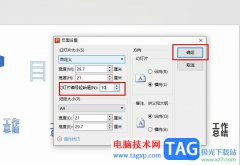 WPS PPT设置幻灯片起始编号从10开始的方法
WPS PPT设置幻灯片起始编号从10开始的方法
很多小伙伴在对演示文稿进行编辑时都会选择使用WPS软件,因为......
阅读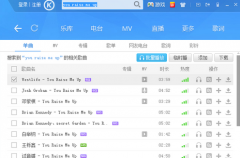 酷狗音乐录音的操作教程
酷狗音乐录音的操作教程
现在使用酷狗音乐软件的朋友已经越来越多,不仅提供听歌功能......
阅读 盈通rx6500xt大地之神参数
盈通rx6500xt大地之神参数
有些用户因为对盈通rx6500xt大地之神这款显卡不是很了解,因此......
阅读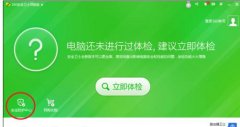 怎样关闭局域网防护
怎样关闭局域网防护
有些时候,我们需要关闭局域网防护,但是该怎么操作呢?学习啦......
阅读 笔记本一个wifi都搜不到_win10戴尔笔记本搜
笔记本一个wifi都搜不到_win10戴尔笔记本搜
关于网络的问题每天都可能会遇到,例如硬件方面、软件方面、......
阅读 英特尔宣布推出搭载第
英特尔宣布推出搭载第  掌上英雄联盟可以看英雄
掌上英雄联盟可以看英雄 体验微信“文字置顶”功
体验微信“文字置顶”功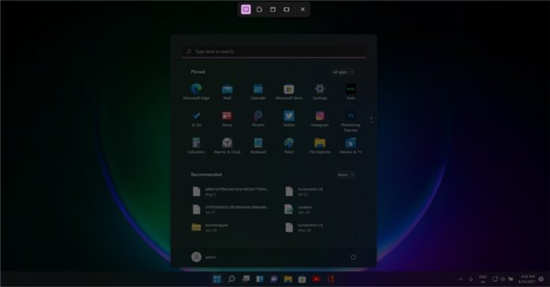 亲身体验 Windows 11 的新截
亲身体验 Windows 11 的新截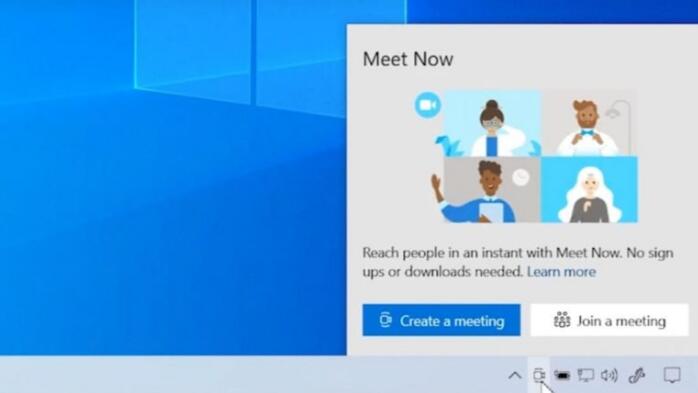 新的Insider内部版本使Win
新的Insider内部版本使Win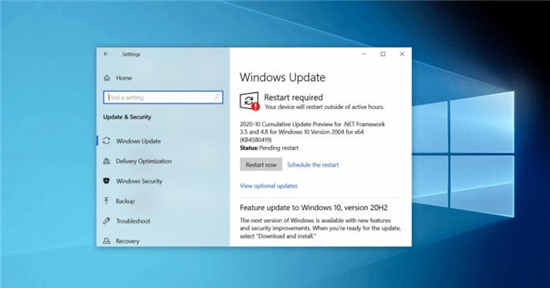 Windows10 Build 19042.610和Bui
Windows10 Build 19042.610和Bui Microsoft准备关闭Internet E
Microsoft准备关闭Internet E “记”你太美:清除记录
“记”你太美:清除记录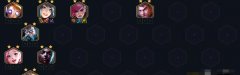 金铲铲之战发明极客艾瑞
金铲铲之战发明极客艾瑞 《地下城与勇士决斗》i
《地下城与勇士决斗》i 英雄联盟手游怎么退出公
英雄联盟手游怎么退出公 祺祥amd显卡属于几线品牌
祺祥amd显卡属于几线品牌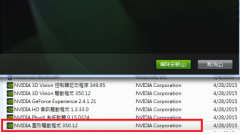 磐镭NVIDIA显卡驱动怎么卸
磐镭NVIDIA显卡驱动怎么卸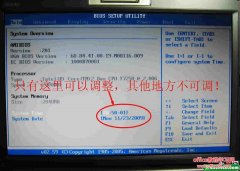 华硕bios设置图解详细教程
华硕bios设置图解详细教程 该内存不能为read怎么解决
该内存不能为read怎么解决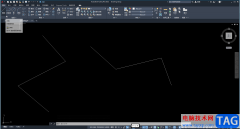 autoCAD删除一部分线的方法
autoCAD删除一部分线的方法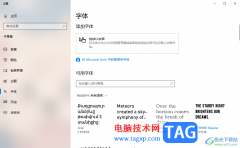 Win10电脑安装字体的方法
Win10电脑安装字体的方法 PPT演示的时候放大局部内
PPT演示的时候放大局部内 wps演示将页面设置为1
wps演示将页面设置为1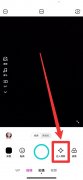 b612咔叽怎么搜索贴纸
b612咔叽怎么搜索贴纸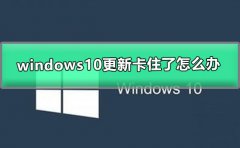 windows10更新卡住了怎么办
windows10更新卡住了怎么办 d-link路由器+IPCAM应用配置
d-link路由器+IPCAM应用配置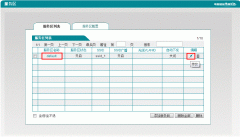 AC和AP架构的WiFi网络如何隐
AC和AP架构的WiFi网络如何隐
32位系统相比64位系统有着更强的兼容性和稳定性,虽然性能不如64位系统,但是更适合配置相对较低的电脑使用,如果配置不足更是无法使用64位系统,下面就来看一下win7如何更改为32位系统吧...
次阅读
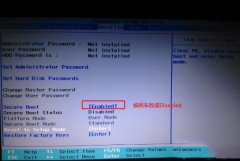
联想Flex5是一款搭载intel 酷睿七处理器的14寸笔记本。预装的是win10系统,但是还有不少用户喜欢win7系统,由于该笔记本采用的第七酷睿CPU,在安装WIN7过程中USB设备不能使用,且如果是NVME接口的...
次阅读

win7系统要求电脑最低配置多少很多用户在问小编具体配置,其实现在的电脑基本上都可以安装,完全不用担心配置的问题,下面来看看详细的配置信息吧。...
次阅读
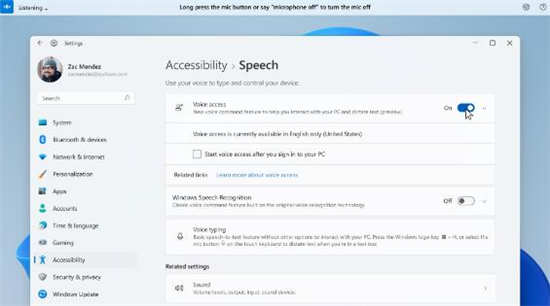
最近,微软为内部用户发布了一个新的Windows 11 预览版 22518,现在可以下载到所有开发和测试版渠道。最新更新为操作系统的关键领域带来了多项新功能、更改和改进,包括文件...
次阅读
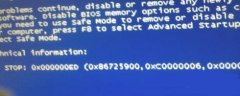
win7系统因为已经停止了服务,所以如果遇到一些系统问题,用户只能通过手动寻找方法进行解决。最近就有用户遇到了win7系统0x00000ed蓝屏的问题,不知道应该怎么解决,下面就一起来学习一下...
次阅读

正版win7以其稳定性和良好的兼容性一直深受大家的喜爱,但是很多小伙伴不知道win7旗舰纯净原版在哪下载,今天小编带来了下载的方式及其下载安装步骤,具体的解决方法下面一起来看看吧。...
次阅读

我们在重装系统或者在第一次购买新电脑时,可能会碰到usb接口不能用,这一般是因为usb设备没有启用的原因,我们可以在设备管理器中找到这些usb接口将他们启动就可以了,下面一起来看一下...
次阅读

Windows聚焦功能无法使用是一个非常容易解决的问题,一般情况下只要正常连接网络,登录账户就可以自动更新,但是很多用户在满足这两个条件还是没有自动更新,下面来看看详细的解决教程...
次阅读
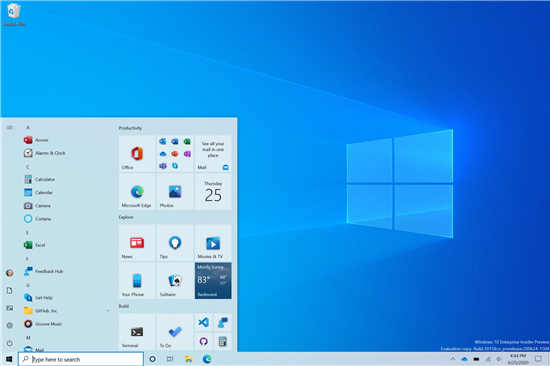
Windows 10 KB5006738(内部版本 19043.1320)完整更新日志 1. 修复了阻止视频字幕的奇怪错误。 2. 修复了导致锁定屏幕上出现黑屏的问题。 3. 修复了破坏 Windo...
次阅读
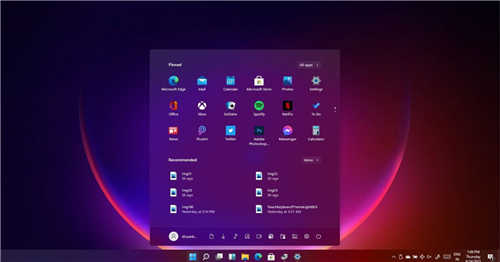
Windows 11 是 Windows 的新版本,它更改了现有功能并添加了新功能。 Windows 11 于 2021 年 6 月 24 日发布。与 Windows 10 更新不同,它专注于面向消费者的功能和改进...
次阅读
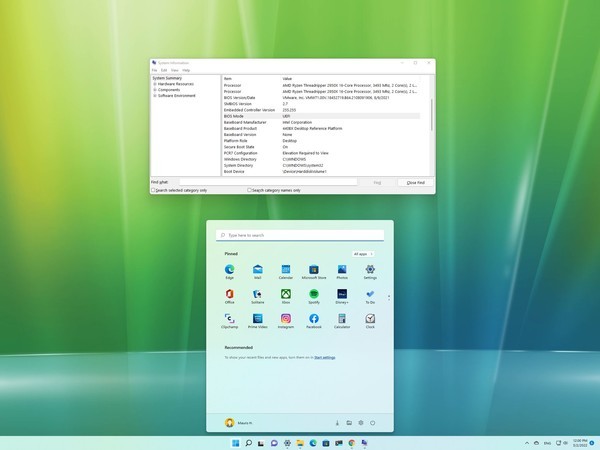
如何在PC上启用安全启动以安装Windows11 Windows11需要安全启动,在本指南中,我们将向您展示如何检查和启用该功能。 作为系统要求的一部分,除了受信任的平台模块(TPM...
次阅读
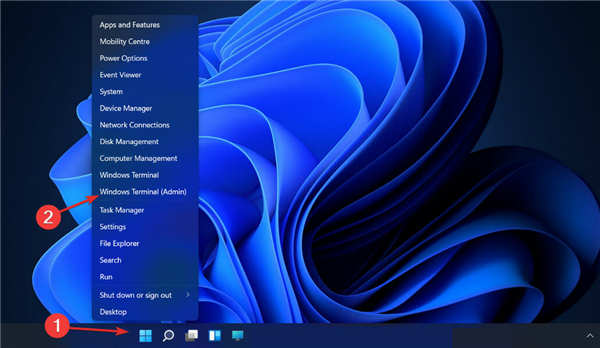
无法在 Windows 11 中卸载 Xbox Game Bar怎么办 Xbox Game Bar 允许游戏玩家捕捉游戏画面的视频、截取屏幕截图以及通过 Xbox Social 与朋友交流。游戏 DVR 是该应用...
次阅读
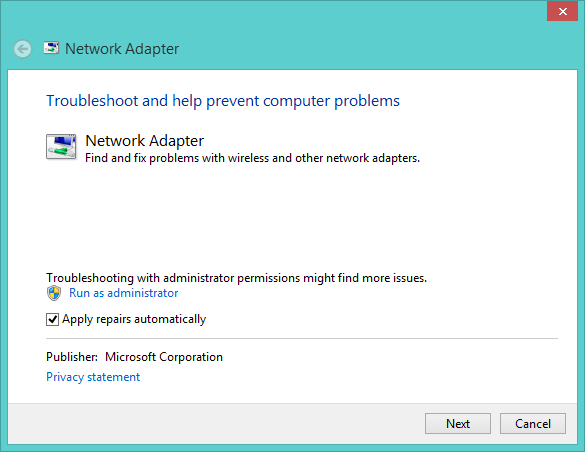
修复:Windows11 Wi-Fi没有有效的IP配置 在当今世界,人们经常不得不依赖许多设备,例如笔记本电脑和各种小工具。这样做非常方便。 但是,在使用这些设备的过程中,您还必...
次阅读
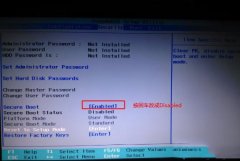
联想 Z50 系列笔记本,全系列基本都是15.6寸的影音娱乐本,校园学生本,默认出厂是预装win8系统的,win8系统夹在win7跟win10之间,确实很尴尬,况且win8也不好用,很多用户都希望能自己改装成...
次阅读
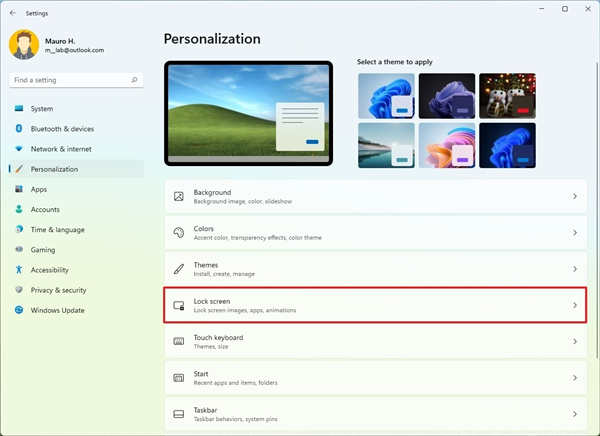
windows11如何启用或禁用登录屏幕的背景图像 要防止登录屏幕显示背景图像,请使用以下步骤: 1. 打开设置。 2. 点击个性化。 3. 单击右侧的锁定屏幕页面。...
次阅读